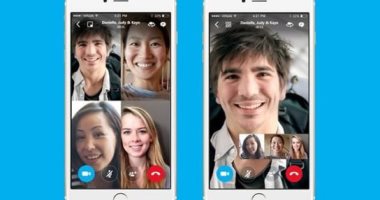إذا أردت أن تقيس بعض الأشياء مثلما تبحث عن أريكة تناسب غرفة المعيشة الخاصة بك، أو تحتاج إلى تعليق صورة، سيمكنك أن تفعل ذلك من خلال جهاز أيفون أو أيباد، فإن تطبيق Measure يساندك، وإليك ما تحتاج إلى معرفته لاستخدامه بشكل صحيح، والميزات التي قد تجدها مفيدة.
وفقا لما ذكره موقع "business insider"، يعمل تطبيق Measure مع الجيل الأول أو الإصدار الأحدث من iPhone SE وiPhone 6s؛ والجيل الخامس أو الأحدث من أجهزة iPad بالإضافة إلى iPad Pro والجيل السابع من iPod touch.
قياس بعد واحد من الكائن
1. إذا لم يكن لديك تطبيق Measure، فقم بتنزيله من متجر التطبيقات، إنه من صنع أبل، لذا يجب أن يكون أول ما يظهر عند البحث عن "قياس".
2. بمجرد التنزيل، افتح التطبيق.
3. سترى مربعًا وإرشادات لتحريك هاتفك.
4. حرك هاتفك حتى تحصل تقنية الواقع الافتراضى AR على اتجاهاتها، وعندما يحدث ذلك، سترى دائرة بها نقطة في المنتصف.
5. حرك هاتفك حتى تظهر النقطة أعلى النقطة التي تريد القياس منها.
6. اضغط على رمز زائد + بالقرب من أسفل الشاشة.
7. حرك هاتفك ببطء حتى تظهر النقطة فوق نقطة نهاية القياس، وسترى خطًا منقطًا لمساعدتك في الحفاظ على قياسك في المسار الصحيح.
8. عندما تصل إلى نقطة النهاية، اضغط فوق رمز زائد + مرة أخرى، وسيظهر قياسك، موضحًا مقدار المسافة بين النقطتين اللتين حددتهما.
9. إذا لم تصطف نقطتي البداية والنهاية بشكل صحيح، فيمكنك العبث بالقياس، لذلك ضع إصبعك على نقطة النهاية التي تريد تحريكها، وحرك إصبعك لتغيير موضع النقطة.
10. لحفظ صورة القياس، اضغط على الدائرة باتجاه الجانب الأيمن السفلي من الشاشة، وهذا يحفظ صورة على هاتفك.
قياس أبعاد متعددة لكائن
إذا كنت تقيس أريكة أو كائنًا ثلاثي الأبعاد آخر، فقد تحتاج إلى معرفة أكثر من بُعد واحد، ويتيح لك تطبيق Measure الاستمرار بعد القياس الأول.
1. مع استمرار القياس الأولي على شاشتك، ضع النقطة في إحدى النقاط الموجودة حاليًا في خطك الأول.
2. اضغط على رمز زائد +.
3. حرك هاتفك بحيث تشكل النقطة خطًا إلى نقطة نهاية القياس الثاني، واضغط على أيقونة + + عندما تصل إلى هناك.
4. يظهر كلا القياسين الآن على شاشتك، ويمكنك إضافة العديد من القياسات كما تريد، ويمكنك أيضًا مسح أحدث قياس لك عن طريق الضغط على السهم الخلفي، واضغط فوق مسح لإزالة جميع القياسات.
5. يمكنك التقاط المزيد من الصور بعد إضافة المزيد من الأبعاد عن طريق الضغط على النقطة البيضاء في الجانب الأيمن السفلي من الشاشة.